 Impressão de fotografias
Impressão de fotografias
 Impressão de fotografias sem bordas
Impressão de fotografias sem bordas
 Outros projetos de impressão
Outros projetos de impressão
Impressão de fotografias
- Coloque o papel fotográfico com o lado de impressão voltado para você. Consulte Colocação de papel no suporte de papel.
- Com o documento aberto, clique em Arquivo
 Imprimir.
Imprimir.
- Clique em Propriedades, Preferências, Opções ou Configuração (dependendo do programa ou do sistema operacional) para personalizar as definições de impressão.
A caixa de diálogo Propriedades de impressão é exibida.
Se estiver utilizando o Editor de fotografias da Lexmark, selecione Ver todas as definições da impressora para visualizar Propriedades de impressão.
- Na guia Qualidade/cópias, selecione Fotografia.
- Em Tipo de papel, selecione Usar sensor da impressora para que o software detecte o tipo de papel ou selecione Usar minha opção para escolher um tipo de papel no menu suspenso.
Nota: papéis brilhantes/fotográficos ou especiais são recomendados para a impressão de fotografias.
- Na guia Configurar papel, selecione o tamanho do papel e a orientação da fotografia.
- Na guia Layout de impressão, selecione o layout da fotografia.
- Quando terminar de personalizar a fotografia, clique em OK.
- Clique em OK ou em Imprimir para concluir a tarefa.
Impressão de fotografias sem bordas
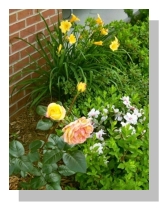
- Para obter os melhores resultados, coloque papel fotográfico. Verifique se o lado de impressão está voltado para você. Consulte Colocação de mídias especiais.
- Abra o Programa da Multifuncional. Consulte Utilização do Programa da Multifuncional Lexmark.
- Clique na guia Imagens salvas.
- Na seção Tarefas criativas, selecione Imprimir uma página de álbum com vários tamanhos de fotos.
- Clique em Alterar a categoria dos layouts listados acima.
- Selecione Apenas sem bordas na caixa Layouts selecionados.
- Clique em OK.
- Selecione um tamanho de papel para as fotografias.
- Selecione um layout de página na seção Criar uma página a partir de fotos salvas.
- Arraste as fotografias até a página.
- Clique em Imprimir agora.
Outros projetos de impressão
O menu Tarefas fornece assistentes para a criação de projetos. Você pode imprimir uma fotografia, imprimir em um envelope, imprimir um banner, criar um cartaz, criar uma brochura ou imprimir um cartão de felicitações.
- Com o documento aberto, clique em Arquivo
 Imprimir.
Imprimir.
- Clique em Propriedades, Preferências, Opções ou Configuração (dependendo do programa ou do sistema operacional) para personalizar as definições de impressão. A caixa de diálogo Propriedades de impressão é exibida junto com o menu Tarefas.
- Selecione um dos projetos disponíveis ou clique em Ver mais idéias de impressão.
- Siga as instruções exibidas na tela do computador para concluir o projeto.
 Impressão de fotografias
Impressão de fotografias Impressão de fotografias sem bordas
Impressão de fotografias sem bordas Imprimir.
Imprimir.
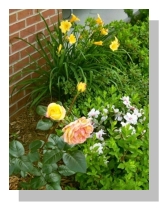
 Imprimir.
Imprimir.